วิธีล้างประวัติการค้นหา Bing Chat AI

หากต้องการล้างประวัติการค้นหา Bing Chat AI ให้เปิดประวัติการค้นหาในบัญชี Microsoft ของคุณแล้วลบแบบสอบถาม คำถามทั้งหมดของคุณไม่ได้ถูกเก็บไว้

ต้องการควบคุมความเป็นส่วนตัวของคุณหรือไม่? ต่อไปนี้คือวิธีล้างประวัติการค้นหา Bing และประวัติ Microsoft Edge ของคุณด้วย
บางครั้งอาจจะมีช่วงเวลาที่คุณอาจต้องการล้างประวัติการค้นหาของคุณในBing คุณอาจเคยมองหาสิ่งที่น่าอาย มีความเป็นไปได้ที่คุณอาจต้องการซ่อนบางสิ่งบางอย่าง (พูดเป็นไอเดียของขวัญ) หรือคุณอาจแค่ตระหนักถึงความเป็นส่วนตัวของคุณ
โดยปกติ วิธีที่ดีที่สุดในการหลีกเลี่ยงปัญหาเหล่านี้คือการเปิดหน้าต่าง InPrivate หรือ Incognito และเรียกดู แต่คุณจะควบคุมความเป็นส่วนตัวของคุณได้อย่างไรเมื่อเรียกดูตามปกติ วันนี้ เราจะแสดงให้คุณเห็นว่าคุณสามารถล้างประวัติการค้นหา Bing และประวัติ Microsoft Edge ของคุณได้อย่างไร
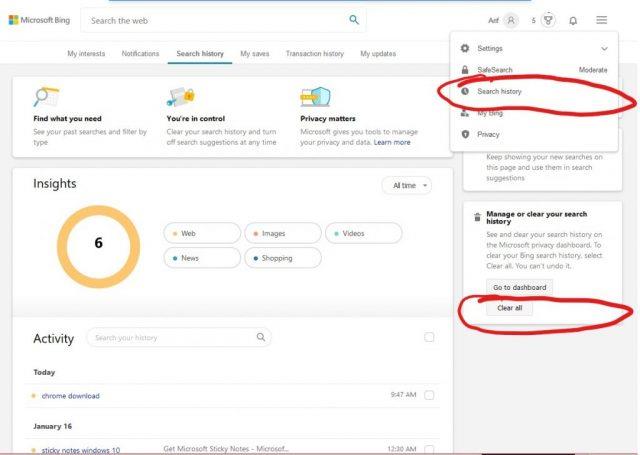
การล้างประวัติการค้นหา Bing ของคุณนั้นค่อนข้างง่าย เพียงเข้าไปที่ Bing.com แล้วคลิกเมนูแฮมเบอร์เกอร์ที่ด้านบนขวาของหน้าจอ จากนั้นคุณสามารถคลิกประวัติการค้นหาซึ่งจะนำคุณไปยังรายการการค้นหาของคุณใน Bing คุณยังสามารถคลิกลิงก์นี้เพื่อไปยังหน้าประวัติการค้นหาได้อีกด้วย จากตรงนั้น คุณจะเห็นช่องที่ระบุว่าจัดการหรือล้างการค้นหาของคุณ คุณจะต้องคลิกปุ่มล้างที่นี่เพื่อล้างการค้นหาทั้งหมดของคุณ ง่ายๆ อย่างนั้น!
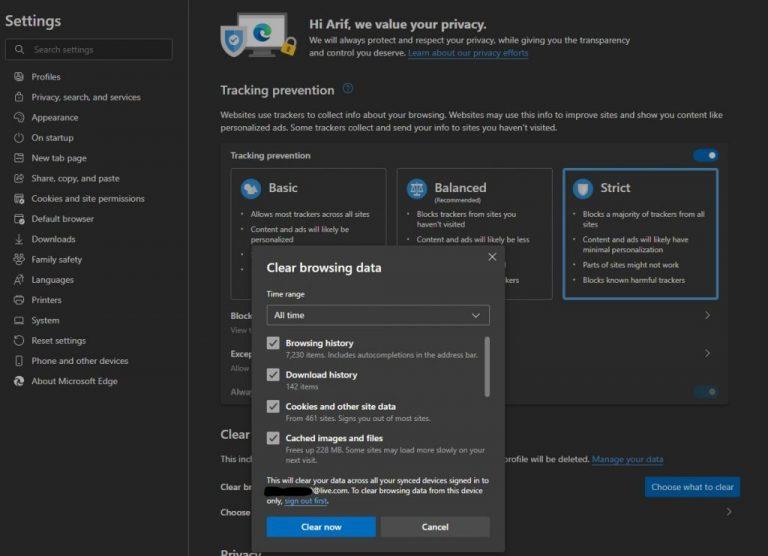
นอกจากการล้างการค้นหา Bing แล้ว คุณยังสามารถล้างประวัติ Microsoft Edge เพื่อความเป็นส่วนตัวได้อีกด้วย การดำเนินการนี้จะล้างคุกกี้ซึ่งมักใช้ในการติดตามคุณในเว็บไซต์ต่างๆ คุณสามารถล้างประวัติ Edge ได้โดยคลิกที่จุดสามจุดที่ด้านบนขวาของหน้าจอถัดจากรูปโปรไฟล์ของคุณ จากนั้นเลือกประวัติจากที่นั่น
จากนั้น คุณสามารถคลิกจุดไปข้างหน้าสามจุดในเมนูป๊อปอัปและเลือก จัดการประวัติ เพื่อให้คุณสามารถดูประวัติทั้งหมดของคุณได้ เลือกรายการที่คุณต้องการลบ จากนั้นคลิก ลบ
เราขอแนะนำให้คุณคลิกลิงก์ล้างข้อมูลการท่องเว็บที่ด้านบนของหน้าจอ ซึ่งจะนำคุณไปยังหน้าความเป็นส่วนตัวใน Edge จากที่นี่ คุณสามารถเลือกล้างประวัติการเรียกดู ประวัติการดาวน์โหลด คุกกี้และข้อมูลไซต์ แคชรูปภาพและไฟล์ และอื่นๆ เพียงให้แน่ใจว่าได้เลือกช่วงเวลา หากคุณลงชื่อเข้าใช้ด้วยบัญชี Microsoft การดำเนินการนี้จะล้างข้อมูลในอุปกรณ์ทั้งหมดของคุณ
ในขณะที่คุณอยู่ที่นี่ เรามีหมายเหตุสำหรับคุณบน Edge Privacy Page คุณจะได้รับกับมันได้โดยคลิกที่จุดสามจุดที่ด้านบนของหน้าจอแล้วเลือกการตั้งค่าและเลือกความเป็นส่วนตัว ดังที่เราแสดงในภาพหน้าจอด้านบน Edge มีคุณสมบัติความเป็นส่วนตัวที่ยอดเยี่ยมมากมายในตัว
คุณจะต้องคลิกการตั้งค่าที่เข้มงวดจากการป้องกันการติดตาม คุณจะต้องคลิกส่งอย่าติดตามคำขอด้วย นอกจากนี้ เพื่อความปลอดภัยสูงสุด อย่าลืมคลิกปุ่มที่ระบุว่าปรับแต่งประสบการณ์เว็บของคุณให้เป็นส่วนตัว วิธีนี้จะช่วยให้แน่ใจว่าการค้นหาและข้อมูลเว็บของคุณจะไม่ถูกใช้เพื่อปรับแต่งสิ่งที่คุณเห็นบนเว็บ
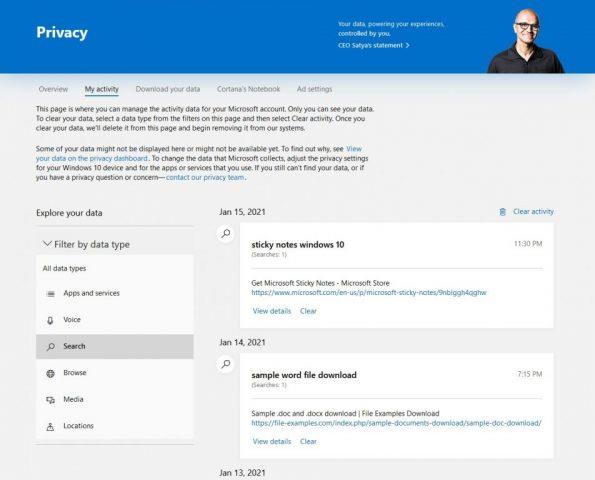
นอกจากการล้างประวัติการค้นหาของคุณแล้ว คุณยังสามารถจัดการการตั้งค่าสำหรับ Bing และบัญชี Microsoft ได้อีกด้วย ไปที่เมนูแฮมเบอร์เกอร์ที่ด้านบนขวาของหน้าจอ เลือกความเป็นส่วนตัว ใช้งานได้กับบัญชี Microsoft ที่เชื่อมโยงกับ Bing ผ่านหน้าบัญชี Microsoftดังนั้นคุณจะต้องลงชื่อเข้าใช้ด้วยบัญชีเดียว
จากนั้น คลิกลิงก์ที่ระบุว่า ดูและล้างประวัติการค้นหา จากที่นี่ คุณสามารถล้างทุกอย่างที่เชื่อมโยงกับบัญชี Microsoft ของคุณ เช่น การค้นหาด้วยเสียง การค้นหา Bing ประวัติการท่องเว็บ สื่อ ตำแหน่ง และอื่นๆ เพียงคลิกที่รายการในรายการแล้วคลิกล้าง
นอกจากนี้ คุณยังสามารถสลับเป็นการตั้งค่า Bing ได้อีกด้วย คลิกเมนูแฮมเบอร์เกอร์ที่ด้านบนขวาของหน้าจอ เลือกการตั้งค่า จากนั้นเลือกเพิ่มเติม จากที่นั่น คุณสามารถเปลี่ยนการตั้งค่าการค้นหาที่เกี่ยวข้องกับ Bing ได้หลากหลาย
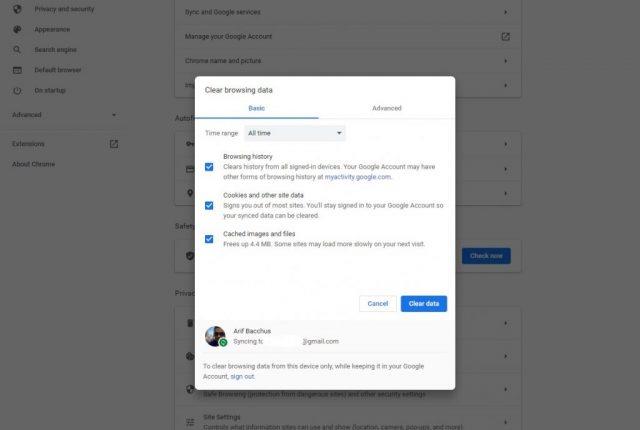
แน่นอนว่าไม่ใช่ทุกคนที่อยู่ในระบบนิเวศของ Microsoft หากคุณใช้ Chrome และ Google คุณก็สามารถทำสิ่งเดียวกันได้เช่นกัน คุณสามารถล้างประวัติของคุณใน Chrome โดยคลิกที่จุดสามจุดที่ด้านบนขวาและเลือกประวัติศาสตร์ เป็นทางลัด คุณสามารถคลิก CTRL+H บนแป้นพิมพ์ของคุณ จากนั้นเลือกลิงก์ Clear Browsing Data และ Clear Data เพื่อลบประวัติการท่องเว็บทั้งหมดของคุณ
สำหรับกิจกรรมอื่น ๆ ของ Google และการล้างประวัติการค้นหาของ Google ของคุณคุณสามารถไปที่Google My กิจกรรมหน้า จากที่นี่. คุณจะเห็นกิจกรรมการค้นหา กิจกรรมแอป Android และอื่นๆ เพียงคลิกปุ่มตัวกรอง และเลือกเวลาและวันที่ เลือกผลิตภัณฑ์ที่ต้องการกรอง แล้วคลิกนำไปใช้ จากนั้น คุณสามารถลบข้อมูลที่เกี่ยวข้องนี้ออกจากบัญชี Google ของคุณโดยเลือก "X" ถัดจากรายการในรายการ
เราหวังว่าคุณจะพบว่าคำแนะนำของเรามีประโยชน์ แจ้งให้เราทราบว่าคุณมักจะทำให้ตัวเองปลอดภัยในโลกออนไลน์โดยแสดงความคิดเห็นด้านล่าง!
หากต้องการล้างประวัติการค้นหา Bing Chat AI ให้เปิดประวัติการค้นหาในบัญชี Microsoft ของคุณแล้วลบแบบสอบถาม คำถามทั้งหมดของคุณไม่ได้ถูกเก็บไว้
หากต้องการเข้าถึง Bing ด้วย ChatGPT AI ก่อนใคร ให้ลงทะเบียนด้วยบัญชี Microsoft ของคุณ และเปลี่ยนการตั้งค่าเหล่านี้เพื่อข้ามเส้นเพื่อให้เข้าถึงได้เร็วยิ่งขึ้น
ในการเริ่มต้นใช้งาน Bing AI กับ ChatGPT หลังจากเข้าถึงแล้ว ให้เปิด Bing ค้นหา คลิกที่แชท และถามคำถามที่ซับซ้อนเหมือนมนุษย์
ขณะนี้ Bing Chat AI รองรับ DALL-E เพื่อสร้างรูปภาพตามการป้อนข้อความ และนี่คือวิธีใช้งานบนเว็บ Bing Image Creator และ Edge
เมื่อคุณค้นหารายการในการค้นหา Windows จะแสดงผลลัพธ์ในเครื่องสำหรับแอป ไฟล์ หรือการตั้งค่า หากไม่มีอะไรเกิดขึ้น Windows ยังมีการค้นหา Bing ในตัวที่จะแสดงรายการออนไลน์ ...
Microsofts Bing ทำได้มากกว่าแค่ค้นหาเว็บ นอกจากนี้ยังสามารถแสดงผลลัพธ์จากภายในองค์กรของคุณ รวมถึงไฟล์ รายชื่อติดต่อ และ
Microsoft Rewards มีการพัฒนาอย่างมาก และฉันกำลังใช้บริการเพื่อสร้างรายได้และซื้อผลิตภัณฑ์ของ Microsoft นี่คือวิธีการ
Bing ติดตามทุกการค้นหาที่คุณทำเมื่อคุณลงชื่อเข้าใช้บัญชี Microsoft ของคุณ ประวัติศาสตร์นั้นมีประโยชน์หากคุณต้องการกลับไปสู่สิ่งที่คุณทำใน
เบื่อกับการดู Bing พยายามอ่านใจของคุณขณะที่คุณพิมพ์ผลการค้นหาใช่หรือไม่? มีการตั้งค่าที่ซ่อนอยู่ค่อนข้างดีที่จะหยุดไม่ให้ทำเช่นนั้น
นี่คือวิธีที่คุณสามารถรับและบันทึกคะแนน Microsoft Rewards พิเศษได้
การออกแบบ Bings เปลี่ยนไปอย่างมากตั้งแต่เปิดตัวในปี 2009 อย่างไรก็ตาม เครื่องมือค้นหายังคงจดจำได้ง่ายด้วยภาพพื้นหลังที่โดดเด่น
การเปลี่ยนเครื่องมือค้นหาเริ่มต้นใน Microsoft Edge นั้นค่อนข้างง่าย ตอนนี้ มันต้องใช้อีกสองสามขั้นตอนมากกว่าที่ควรจะเป็น Microsoft Edge อาจ
เครื่องมือค้นหา Bing ของ Microsoft มีประโยชน์อย่างยิ่งสำหรับผู้ใช้ Windows 10 เสมอมา มันรวมอยู่ในผู้ช่วยเสมือน Cortana ยักษ์ใหญ่ด้านเทคโนโลยีเช่นกัน
การค้นหาเว็บและจดบันทึก: มีหลายวิธีที่จะทำ และ Microsoft เองก็มีข้อเสนอบางอย่างด้วยเช่นกัน ไม่ว่าจะเป็น To-Do, OneNote หรือ Edges ใหม่
Microsoft Search เป็นโซลูชันการค้นหาอัจฉริยะสำหรับธุรกิจจากยักษ์ใหญ่ Redmond ซึ่งช่วยให้บริษัทและองค์กรสามารถค้นหาเอกสารทางธุรกิจ บุคคล การสนทนา งาน และไฟล์จากช่องค้นหาเดียว
เสิร์ชเอ็นจิ้นเป็นเรื่องส่วนตัวมาก ทุกคนมักจะมีความคิดเห็นที่หนักแน่นว่าชอบอันไหน หรืออันไหนที่พวกเขาคิดว่าดีที่สุด Microsoft
นี่คือวิธีที่คุณจะได้รับประโยชน์สูงสุดจาก Microsoft Rewards ใน Windows, Xbox, Mobile, การช็อปปิ้ง และอื่นๆ อีกมากมาย
เรียนรู้เกี่ยวกับสถานการณ์ที่คุณอาจได้รับข้อความ “บุคคลนี้ไม่พร้อมใช้งานบน Messenger” และวิธีการแก้ไขกับคำแนะนำที่มีประโยชน์สำหรับผู้ใช้งาน Messenger
ต้องการเพิ่มหรือลบแอพออกจาก Secure Folder บนโทรศัพท์ Samsung Galaxy หรือไม่ นี่คือวิธีการทำและสิ่งที่เกิดขึ้นจากการทำเช่นนั้น
ไม่รู้วิธีปิดเสียงตัวเองในแอพ Zoom? ค้นหาคำตอบในโพสต์นี้ซึ่งเราจะบอกวิธีปิดเสียงและเปิดเสียงในแอป Zoom บน Android และ iPhone
รู้วิธีกู้คืนบัญชี Facebook ที่ถูกลบแม้หลังจาก 30 วัน อีกทั้งยังให้คำแนะนำในการเปิดใช้งานบัญชี Facebook ของคุณอีกครั้งหากคุณปิดใช้งาน
เรียนรู้วิธีแชร์เพลย์ลิสต์ Spotify ของคุณกับเพื่อน ๆ ผ่านหลายแพลตฟอร์ม อ่านบทความเพื่อหาเคล็ดลับที่มีประโยชน์
AR Zone เป็นแอพเนทีฟที่ช่วยให้ผู้ใช้ Samsung สนุกกับความจริงเสริม ประกอบด้วยฟีเจอร์มากมาย เช่น AR Emoji, AR Doodle และการวัดขนาด
คุณสามารถดูโปรไฟล์ Instagram ส่วนตัวได้โดยไม่ต้องมีการตรวจสอบโดยมนุษย์ เคล็ดลับและเครื่องมือที่เป็นประโยชน์สำหรับการเข้าถึงบัญชีส่วนตัวของ Instagram 2023
การ์ด TF คือการ์ดหน่วยความจำที่ใช้ในการจัดเก็บข้อมูล มีการเปรียบเทียบกับการ์ด SD ที่หลายคนสงสัยเกี่ยวกับความแตกต่างของทั้งสองประเภทนี้
สงสัยว่า Secure Folder บนโทรศัพท์ Samsung ของคุณอยู่ที่ไหน? ลองดูวิธีต่างๆ ในการเข้าถึง Secure Folder บนโทรศัพท์ Samsung Galaxy
การประชุมทางวิดีโอและการใช้ Zoom Breakout Rooms ถือเป็นวิธีการที่สร้างสรรค์สำหรับการประชุมและการทำงานร่วมกันที่มีประสิทธิภาพ.


















![วิธีกู้คืนบัญชี Facebook ที่ถูกลบ [2021] วิธีกู้คืนบัญชี Facebook ที่ถูกลบ [2021]](https://cloudo3.com/resources4/images1/image-9184-1109092622398.png)





